איך להכין הצגה עצמית עם carrd
כניסה ל-carrd
הנה האתר הרשמי של carrd -> carrd.co. ניתן להעתיק ולהדביק את זה בשורת הכתובת של הדפדפן ולהיכנס ל-carrd.

התחלה עם תבנית
כאשר יוצרים אתר ב-Carrd לראשונה, ניתן להתחיל בבחירת תבנית שמתאימה לצרכים שלכם. התבניות מגיעות עם חלקים ועיצובים מובנים מראש, מה שמקל על ההתאמה האישית ללא צורך להתחיל מאפס. דפדפו בין הקטגוריות ובחרו אחת שמתאימה לסגנון או למטרה של האתר שלכם.
כאן נתחיל בבחירת "פרופיל" כי אנחנו רוצים להכין הצגה עצמית.

סקירה כללית של העורך
העורך של Carrd מחולק לשלושה חלקים עיקריים: הקנבס, תפריט הכותרת והסרגל הצדדי. הקנבס מציג תצוגה מקדימה חיה שבה ניתן לערוך באופן חזותי, תפריט הכותרת מספק אפשרויות כמו ביטול, חזרה, תצוגה מקדימה ופרסום. לחצו על אלמנט, הסרגל הצדדי יופיע, המכיל את אפשרויות האלמנט.
ואם אתם מבקרים ב-carrd בפעם הראשונה, יופיע חלון קופץ שיציג הוראות מפורטות. ניתן לסגור אותו (כי אפשר להעלות אותו שוב בתפריט הכותרת כשצריך).
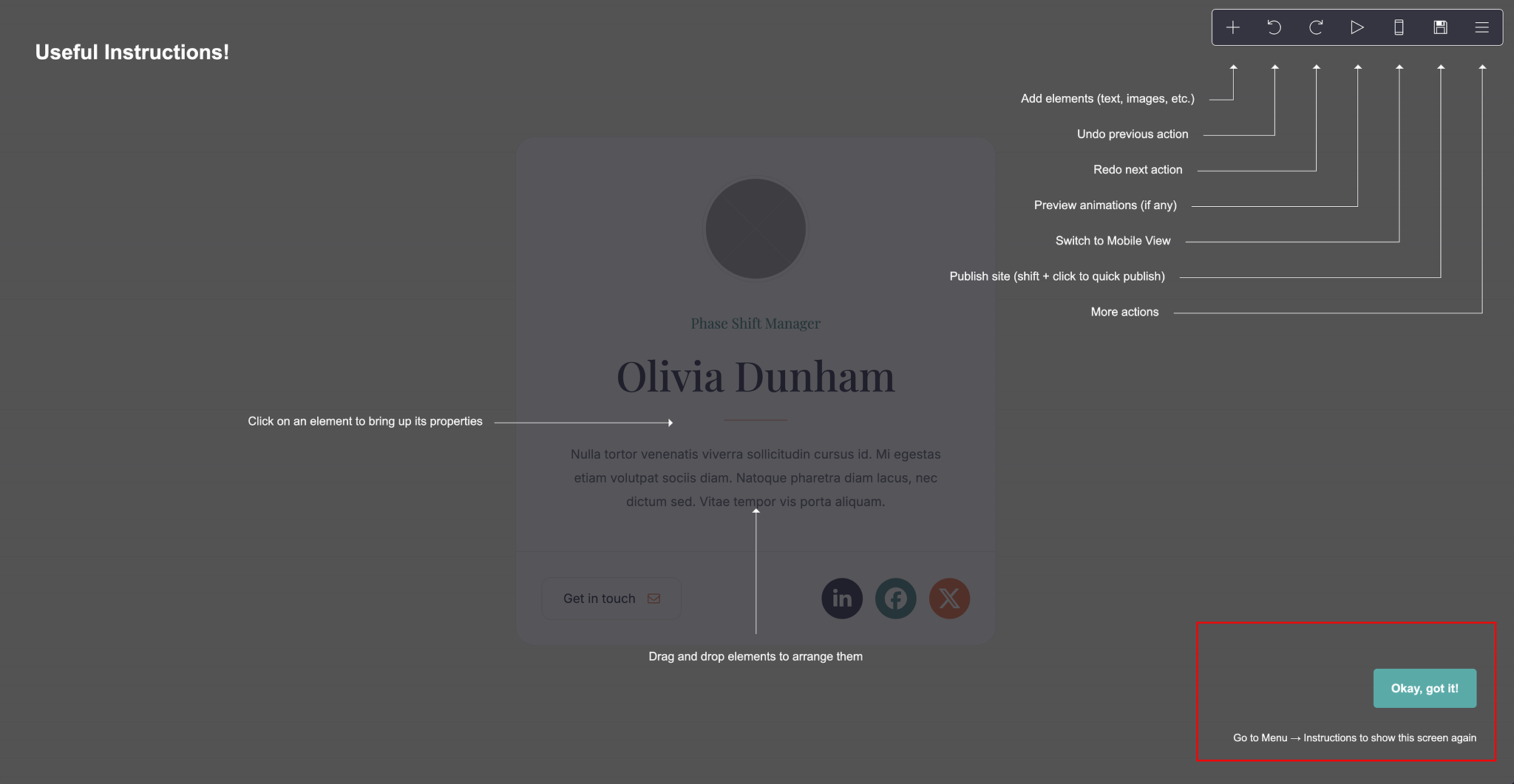
שינוי טקסט
לחצו על אלמנט הטקסט המכיל את השם Olivia Dunham. הסרגל הצדדי יופיע. ניתן להכניס את שמכם בסרגל הצדדי.
אתה יכול גם לעשות את אותו הדבר עבור טקסט התיאור תחת שם הטקסט.
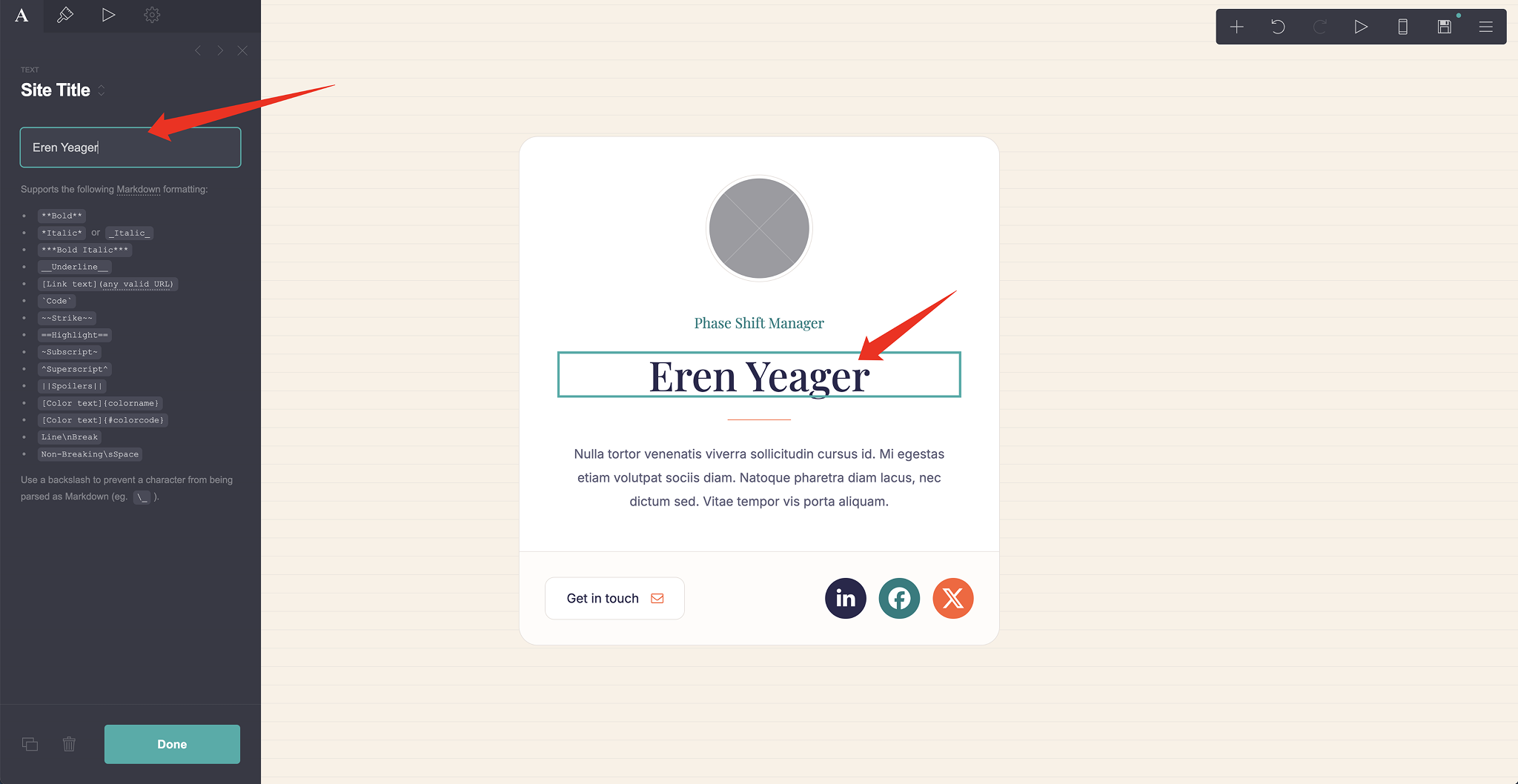
שינוי תמונה
לחץ על התמונה המעוגלת הקטנה. בסרגל הצד לחץ על Upload כדי להעלות תמונה שלך מהמחשב.

אם ברצונך להחליף בתמונה אחרת. עליך ללחוץ על Edit בסרגל הצד, וללחוץ על Change בחלק העליון.
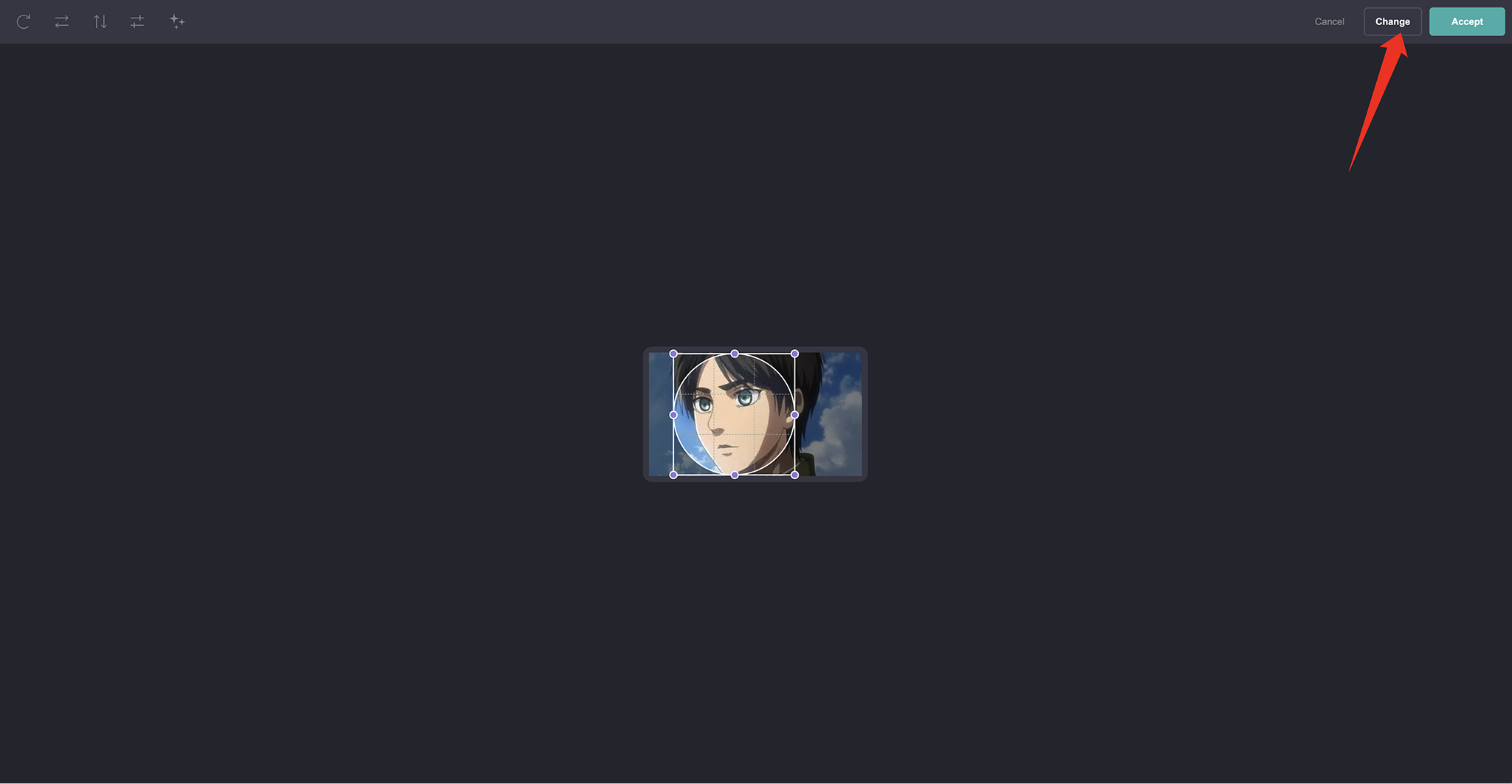
שינוי כפתורים
לחץ על כפתורי Get in touch. בסרגל הצד לחץ על החץ כדי להרחיב את הכפתור הראשון. כאן תוכל לשנות את התווית, האייקון וכתובת ה-URL של הכפתור. תוכל גם לעשות את אותו הדבר עבור כפתורי האייקונים החברתיים בפינה הימנית התחתונה.
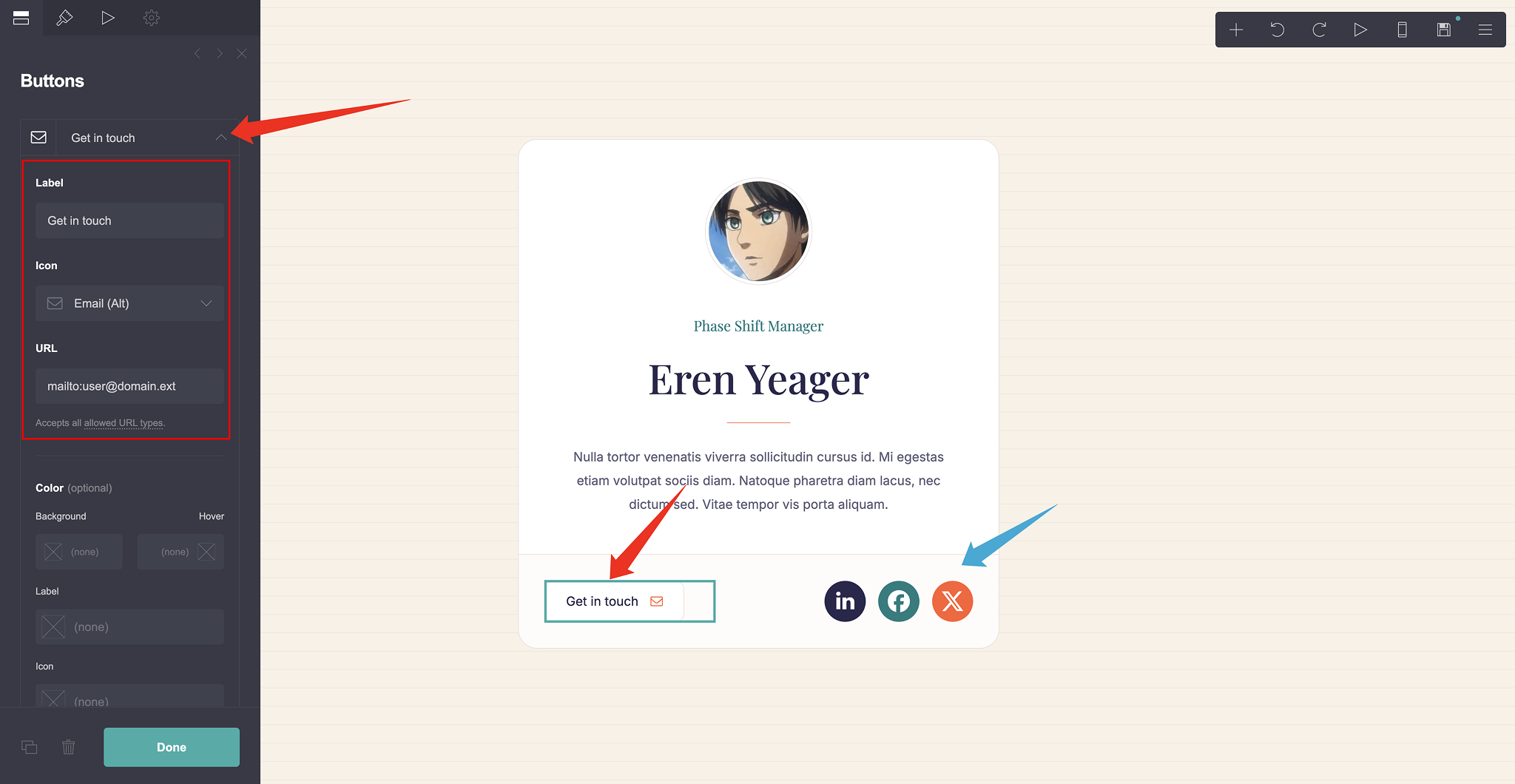
פרסום
לחץ על אייקון הדיסקט בתפריט הכותרת. וסרגל הצד של הפרסום יופיע.
אם לא נרשמת. הזן את האימייל והסיסמה הרצויים כדי להירשם. או תוכל ללחוץ על Log in כדי להיכנס לחשבון carrd הקיים שלך.
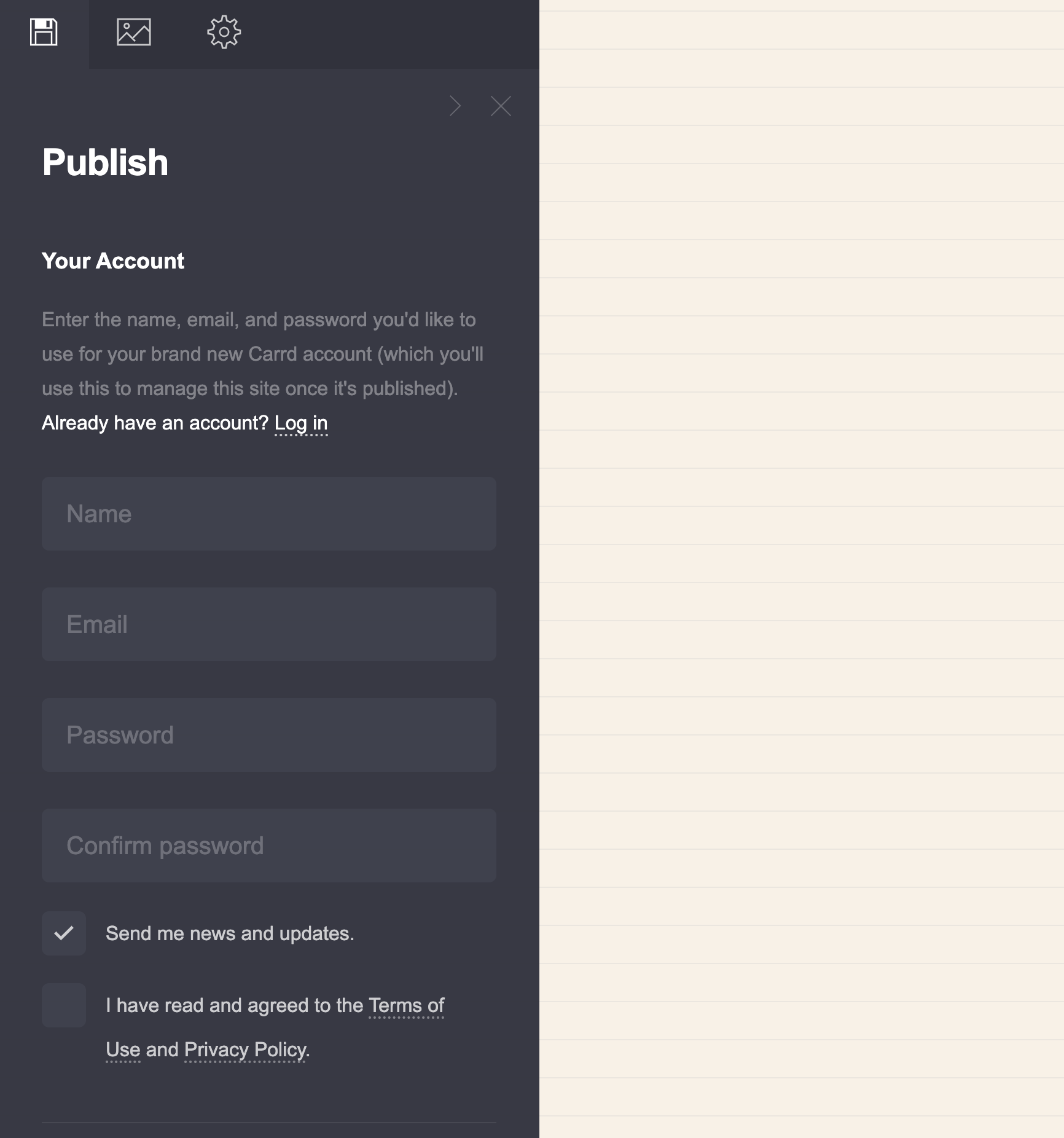
בסרגל הצד, ודא שהזנת כותרת, תיאור וכתובת URL לאתר שלך. לאחר מכן לחץ על Publish!
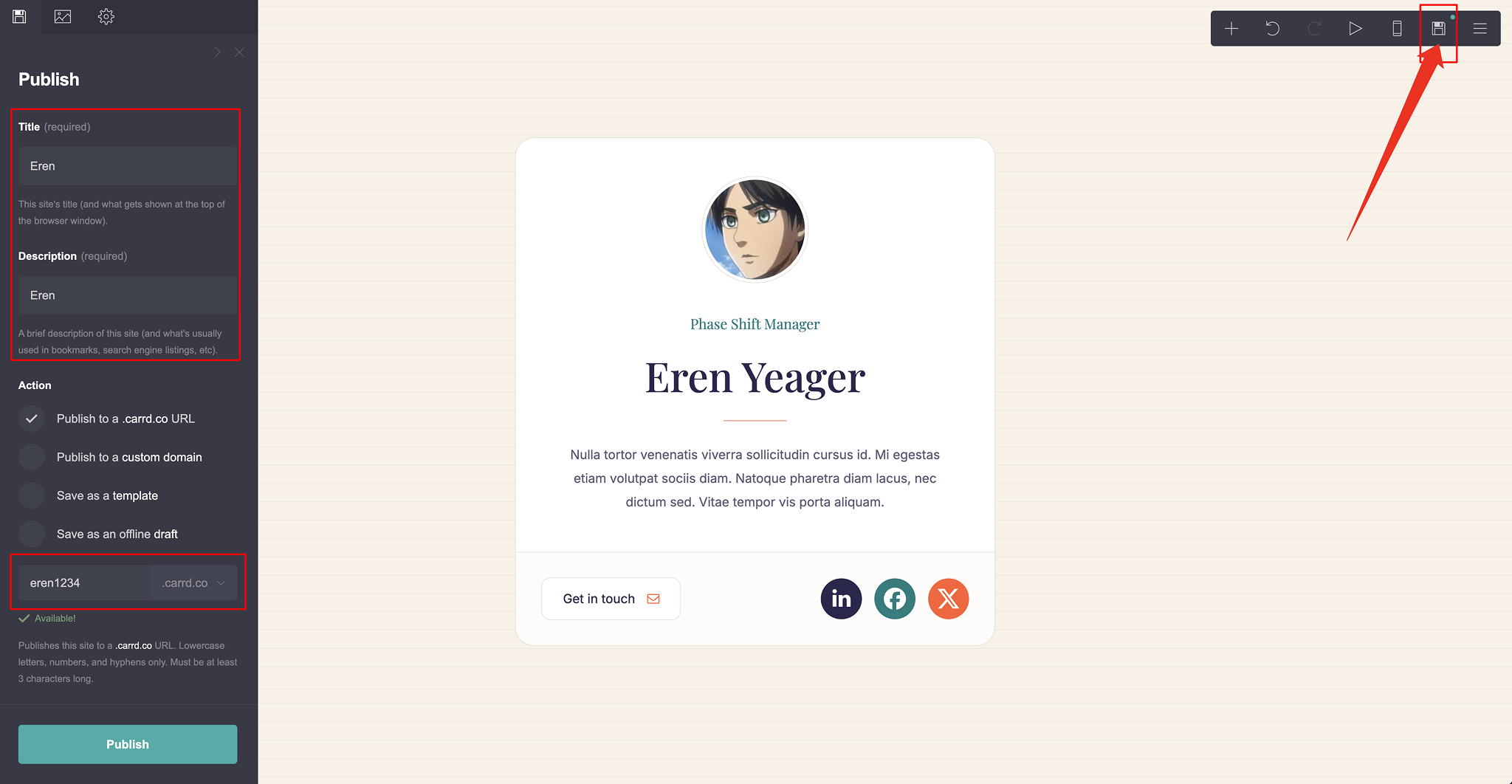
אם אינך יכול לפרסם. תוכל לבדוק את המאמר הזה Carrd won't let me save?.
עוד
סיימת לפרסם את אתר ה-carrd הראשון שלך! נמשיך לכתוב את הנושאים הבאים.
- ( בעבודה ) עיצוב אתר הקרד שלך
- ( בעבודה ) תבניות עיצוב לאינסטגרם בקרד
אנא הישארו מעודכנים!